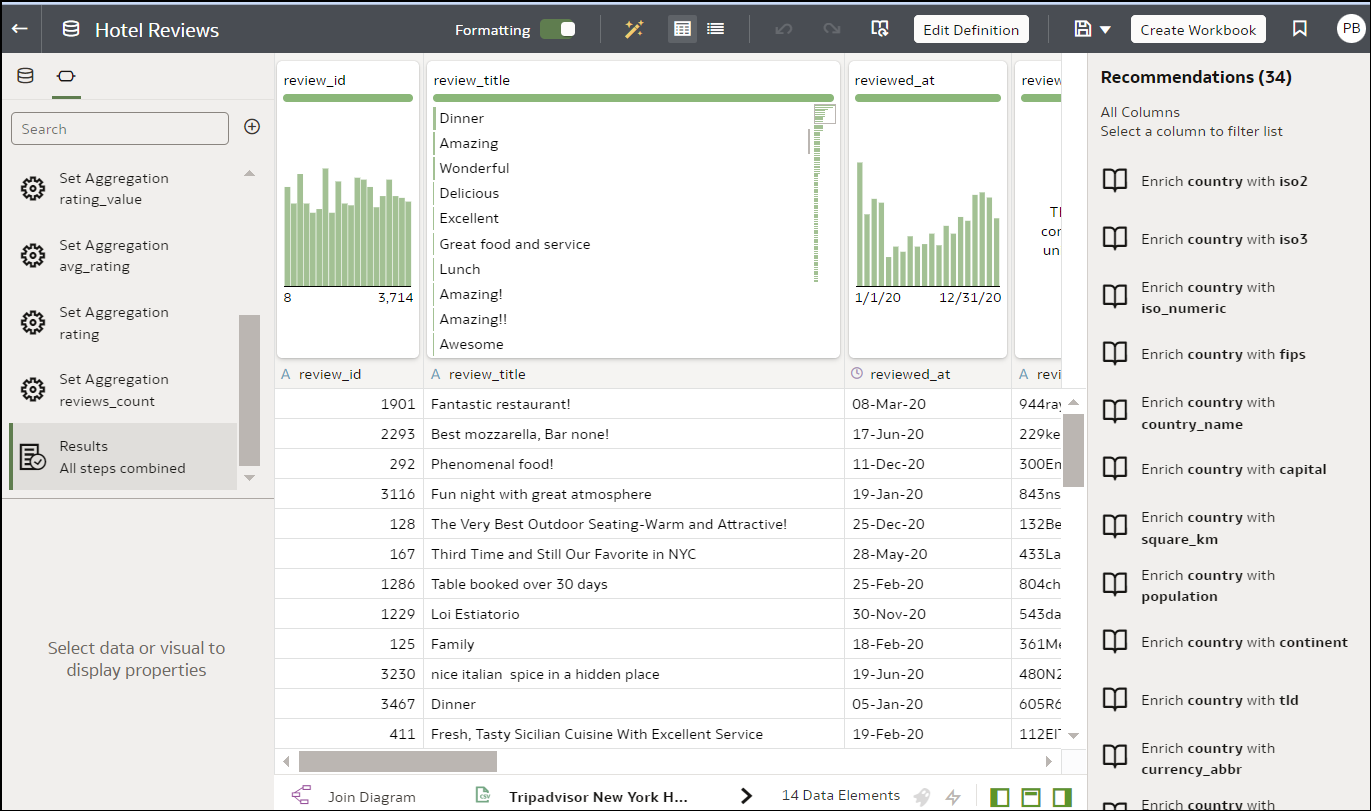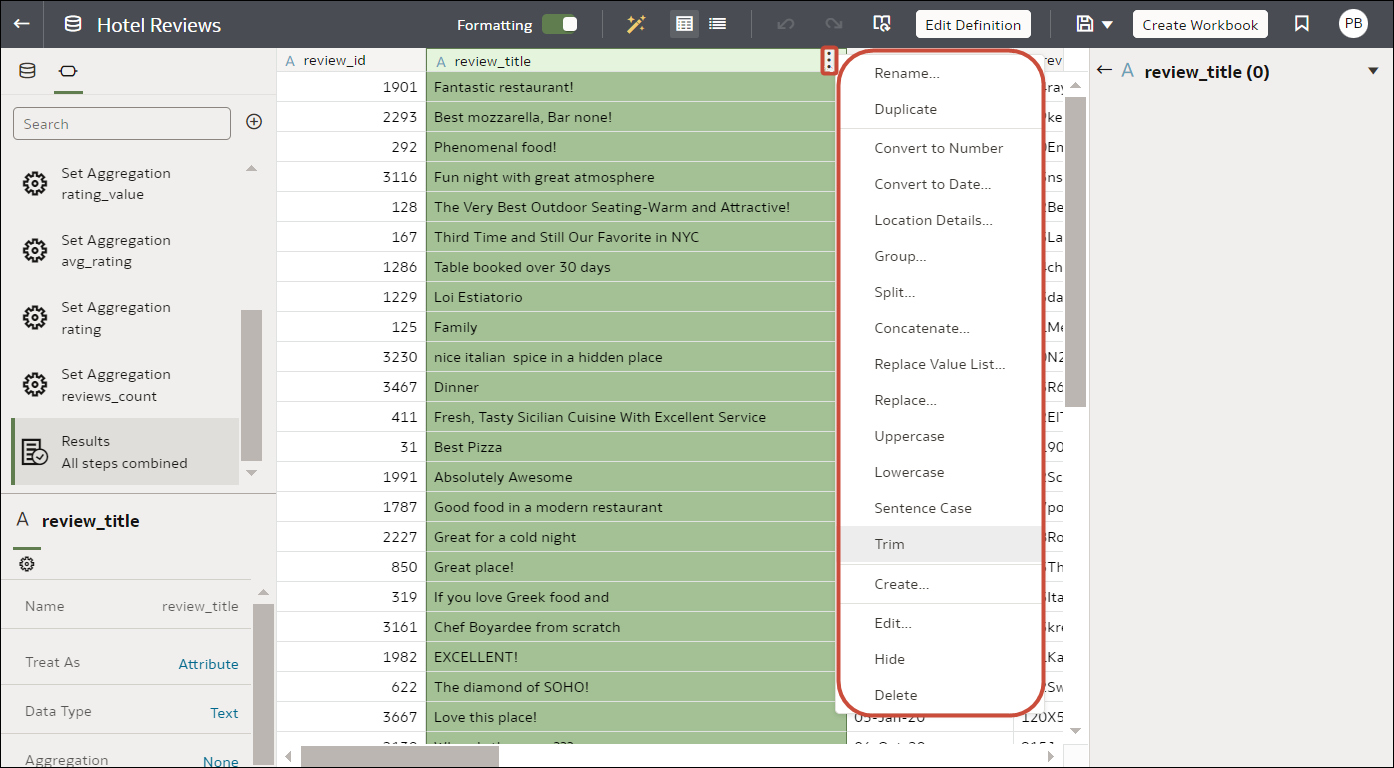Informácie o obohatení a transformácií dát v službe Oracle Analytics
Služba Oracle Analytics uľahčuje obohatenie a transformáciu dát pred ich sprístupnením na analýzu.
Poznámka:
Obohatenia poznatkov sú zvyčajne predvolene aktivované, ale editori zošita ich môžu aktivovať alebo deaktivovať pre množiny dát, ktoré vlastnia alebo pre ktoré majú privilégiá na úpravu. Služba Oracle Analytics automaticky neposkytuje odporúčania na obohatenie pre množiny dát generované z dátového toku. V tomto prípade musí vlastník alebo administrátor množiny dát najprv aktivovať voľbu obohatenia poznatkov pre množinu dát. Pozrite si časť Aktivácia obohatenia poznatkov pre množiny dát.Prechod do editora transformácie
Na domovskej stránke prejdite kurzorom na množinu dát, ktorú vlastníte, kliknite na ikonu Akcie a vyberte položku Otvoriť. Ak množina dát obsahuje viac tabuliek, zobrazí sa Diagram spojenia. V zobrazení Diagram spojenia kliknite pravým tlačidlom myši na dátový zdroj a potom kliknite na položku Otvoriť. Zobrazí sa editor transformácie.
Editor transformácie umožňuje hodnotiť kvalitu dát, upravovať metadáta a čistiť a transformovať dáta.
Ak chcete transformovať dáta, kliknite na položku Voľby (tri bodky v pravej hornej časti dátového stĺpca ![]() ) a vyberte voľbu transformácie (napríklad Bin, Premenovať alebo Konvertovať na text).
) a vyberte voľbu transformácie (napríklad Bin, Premenovať alebo Konvertovať na text).
Použitie odporúčaných transformácií
Keď vytvoríte zošit a pridáte doň množinu dát, vykoná sa profilovanie dát na úrovni stĺpca na reprezentatívnej vzorke dát. Po profilovaní dát môžete implementovať odporúčania na transformáciu a obohatenie uvedené pre rozpoznateľné stĺpce v množine dát. Na paneli Odporúčania vpravo kliknite na odporúčanie, ktoré chcete implementovať.

.png
Množinu dát môžete rozšíriť alebo transformovať nasledujúcimi spôsobmi:
- Zreťazenia stĺpcov, ktoré kombinujú dva samostatné stĺpce do jedného. Ak množina dát obsahuje napríklad stĺpec mena a stĺpec priezviska, môžete použiť odporúčanie na vytvorenie jedného stĺpca s menom aj priezviskom.
- Obohatenia vlastnej bázy poznatkov, ktoré administrátor pridal do služby Oracle Analytics. Môžete napríklad pridať fiškálne dátumy do vlastnej bázy poznatkov a do svojich dát integrovať podnikové časové rámce, vďaka čomu bude analytika intuitívnejšia a prínosnejšia.
- Extrakcie častí dátumu, napríklad extrakcia dňa v týždni zo stĺpca, ktorý používa formát mesiac, deň, rok.
- Odstránenie stĺpcov, ktoré obsahujú citlivé polia.
- Obohatenia trvania pre stĺpce dátumu pomocou extrakcie veku v rokoch, mesiacoch alebo dňoch. Môžete napríklad použiť generovaný číselný stĺpec na priradenie dát do množín Bin, napríklad 0-3 mesiace, 3-6 mesiacov, viac ako 6 mesiacov atď.
- Obohatenia dát systému GPS (Global Positioning System), ako je napríklad zemepisná šírka a dĺžka miest alebo PSČ.
- Obfuskácia alebo maskovanie citlivých polí (úplné alebo čiastočné).
- Extrakcie častí, napríklad extrakcia čísla domu z názvu ulice v adrese.
- Sémantické extrakcie, napríklad oddelenie informácií z rozpoznaného sémantického typu, napríklad domény z e-mailovej adresy.
Použitie vlastných transformácií
Okrem odporúčaných transformácii, ktoré sa zobrazujú na paneli akcií stĺpca, môžete rôznymi spôsobmi vytvárať vlastné transformácie:
- Pomocou ponuky Voľby navrchu každého stĺpca môžete aplikovať bežné transformácie, napríklad Premenovať, Veľké písmená a Orezať. Pozrite si časť Transformácia dát.
- Kliknutím na položku Pridať krok prípravy na paneli Dáta môžete pridať stĺpec na základe vlastnej transformácie. Stĺpec môžete vytvoriť pomocou širokej škály funkcií, ako sú napríklad operátory, matematické výrazy, agregáty a konverzia. Pozrite si časť Pridanie stĺpcov do množiny dát.
- V podokne volieb Prvok v ľavom dolnom rohu panela Dáta môžete zmeniť typ stĺpca (nastavte voľbu Spracovať ako na atribút alebo mieru) alebo zmeniť predvolený typ agregácie.
Tip: Ak chcete získať odporúčania nastavenia typov stĺpcov, na paneli s nástrojmi kliknite na ikonu Skontrolovať automatické odporúčania spôsobu spracovania
 . Ak napríklad sémantický profilovací program na začiatku identifikuje stĺpec s číselnými ID (napríklad 1078220) ako mieru, môžete stĺpec zmeniť na atribút.
. Ak napríklad sémantický profilovací program na začiatku identifikuje stĺpec s číselnými ID (napríklad 1078220) ako mieru, môžete stĺpec zmeniť na atribút.
Ako transformácie množín dát ovplyvňujú zošity a dátové toky
Zmeny transformácie alebo obohatenia dát, ktoré použijete v množine dát, majú vplyv na všetky zošity a dátové toky, ktoré používajú rovnakú množinu dát. Keď otvoríte zošit, ktorý zdieľa množinu dát, zobrazí sa hlásenie, že zošit používa aktualizované dáta. Keď obnovíte dáta v množine dát, zmeny podľa skriptu prípravy sa automaticky použijú na obnovené dáta.
Obnovenie výsledkov profilu
Ak bola aktualizovaná systémová báza poznatkov alebo vlastná báza poznatkov a vy máte privilégiá na vytváranie obsahu v množine dát, môžete zmeniť profil a obnoviť výsledky pre aktuálne otvorenú množinu dát kliknutím na tlačidlo Obnoviť výsledky profilu na paneli s nástrojmi ![]() . Oracle Analytics obvykle spravuje toto obnovenie za vás, preto túto voľbu vo väčšine prípadov nebudete musieť použiť. Funkcia Obnoviť výsledky profilu sa používa na zmenu profilu dát, ak bola aktualizovaná systémová báza poznatkov alebo ak bola aktualizovaná vlastná báza poznatkov a vy chcete tieto zmeny začleniť do aktuálne otvorenej množiny dát. Ak sú k dispozícii nové poznatky, ikona Obnoviť výsledky profilu zobrazí výstrahu s počtom dostupných aktualizácií.
. Oracle Analytics obvykle spravuje toto obnovenie za vás, preto túto voľbu vo väčšine prípadov nebudete musieť použiť. Funkcia Obnoviť výsledky profilu sa používa na zmenu profilu dát, ak bola aktualizovaná systémová báza poznatkov alebo ak bola aktualizovaná vlastná báza poznatkov a vy chcete tieto zmeny začleniť do aktuálne otvorenej množiny dát. Ak sú k dispozícii nové poznatky, ikona Obnoviť výsledky profilu zobrazí výstrahu s počtom dostupných aktualizácií.